כיצד לאפשר שיתוף קבצים ב- macOS
מחשבים שולחניים, ללא קשר לאיזה מערכת הפעלה הם מפעילים, יכולים לדבר אחד עם השני אם הם מחוברים לאותה רשת. זו יכולה להיות רשת WiFi או רשת קווית. לכל מערכת הפעלה יש הגדרות משלה המאפשרות שיתוף קבצים. אם אתה מנסה לשתף קבצים מ- macOS, עליך לאפשר שיתוף קבצים לפני שה- Mac יהיה גלוי ברשת. כך תוכלו לאפשר שיתוף קבצים ב- macOS.
אפשר שיתוף קבצים ב- macOS
התהליך שלמטה מיועד לרשת WiFi אך הוא יעבוד אותו דבר גם לרשת אתרנט.
פתח את העדפות המערכת ובחר את העדפת השיתוף בשורה התחתונה / האחרונה.

כאן תראה עמודה משמאל עם אפשרות 'שיתוף קבצים'. בחר בו ולחץ על כפתור 'אפשרויות'.
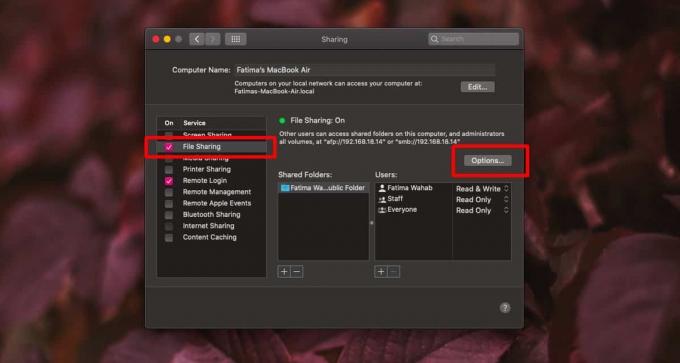
פאנל חדש ייפתח עם אפשרויות להפעלת שני סוגים שונים של פרוטוקולי שיתוף קבצים. הראשון הוא SMB, והשני הוא AFP. אפשר את שתי האפשרויות הללו, או אם אתה יודע איזו מהן אתה צריך ספציפית, הפעל בדיוק את האפשרות הזו. אם אתה מחפש לשתף קבצים למערכת Windows, תראה קטע 'שיתוף קבצים של Windows'. תחתיו, בחרו בחשבון ממנו תרצו לשתף קבצים, וזה אמור לעשות את העבודה.

כעת ה- Mac שלך יהיה גלוי ברשת. מערכות מקינטוש ומערכות חלונות אחרות יראו זאת גם כאשר יבקרו בהגדרות הרשת שלהם. באשר לחיבור ל- Mac, זה יהיה תלוי במערכת שממנה אתה ניגש ל- Mac.
שיטת שיתוף הקבצים ב- macOS שונה מזו ב- Windows 10 אך תצטרך לאפשר שיתוף קבצים גם במערכת האחרת. למותר לציין כי גם אישורי כניסה למערכת שאליהם אתה ניגש יידרשו.
שיתוף קבצים ברשתות הוא בדרך כלל איטי, אולם לעתים קרובות הוא פועם באמצעות שירות או חומרה בענן כלומר, התקני אחסון, להעברת קבצים בין שני מחשבים שאינם קרובים זה לזה אחר. לקבצים קטנים יותר, למשל, מסמכים ותמונות, זה נוח. עבור קבצים גדולים, כאלה שהם גדולים מ- GB, מומלץ לשקול להשתמש בחומרה בפועל, למשל, כונן USB כדי להשיג קבצים. זה פחות נוח אבל הרבה יותר מהיר.
אם אתה בהחלט מחפש לשתף קבצים ברשת, השימוש ב- LAN יהיה מהיר יותר מאשר שיתוף ברשת WiFi. האפשרויות יהיו זהות לרוב. באשר לאבטחה, שתיהן מספקות את אותן תכונות אבטחה ונדרשות כניסות כניסה כדי ליצור חיבור.
לְחַפֵּשׂ
הודעות האחרונות
כיצד להסתיר אפליקציות אחרונות מה- Dock ב- macOS Mojave
ה עגינה ב- macOS Mojave השתנה קצת. כעת הוא מראה לך אפליקציות שאליהן...
כיצד להסתיר אוטומטית את שורת התפריט ואת העגינה ב- macOS
macOS מאפשר לך לעבוד במסך מלא לא משנה באיזו אפליקציה אתה עובד. התמי...
גש לאחרונה לאפליקציות מק סגור מעל סרגל התפריטים עם
AppsBar הוא משגר אפליקציות ליישומי המק ששימשתם לאחרונה. זה אולי לא ...



